윈도우 7에는 윈도우 미디어 플레이어(Windows Media Player) 버전 12가 들어 있습니다. 새 운영체제에 새로운 윈도우 미디어 플레이어가 포함되는 것은 당연한 일이 되었습니다. 하지만 많은 분들이 기본적으로 포함되어 있는 윈도우 미디어 플레이어를 잘 사용하지 않는 것 같습니다.
하지만 이번 윈도우 7에 와서는 저도 윈도우 미디어 플레이어를 애용하고 있다고 알려 드린 적이 있습니다. 기존의 무거운 윈도우 미디어 플레이어의 이미지를 벗기 위해, 많은 노력이 기울여졌음을 느꼈기 때문입니다.
한층 더 성숙한 ‘윈도우 미디어 플레이어’… – 아크몬드가 추천하는 윈도우 7의 완소 기능 중에서
여러분, 윈도우 미디어 플레이어를 유용하게 사용하고 계신가요?
이번 포스트에서는 윈도우 미디어 플레이어의 ‘곡 미리 듣기’ 기능을 소개합니다.

재생을 하지 않고, 잠깐 동안 노래를 미리 들어 보고 싶다면?
이번 포스트를 꼭 읽어 보시기 바랍니다. ![]()
1. 곡 미리 듣기 사용하기
▼ 곡 이름 위에 마우스를 올려 놓으면 오른쪽에 ‘미리 보기’ 단추가 나타납니다.

▼ ‘미리 보기’ 단추를 누르면 노래를 미리 들어 볼 수 있습니다.

※ 미리 ‘보기’가 아니라 ‘듣기’로 바꿔야 할 것 같습니다.
▼ ‘건너뛰기’ 단추를 누르면 15초 후를 재생합니다.

▼ ‘건너뛰기’ 단추를 누를 때 마다 15초 후의 부분을 재생합니다.

▼ 해당 기능을 동영상으로 확인해 보세요.
2. 트랙 제목을 마우스로 가리키면 자동으로 곡 미리 듣기
이번에는 ‘미리 보기’ 단추를 클릭하지 않고, 노래 제목에 마우스를 갖다 대기만 하면 자동으로 미리 들어볼 수 있게 만들어 보겠습니다.
▼ [구성] –> [옵션] 을 클릭합니다.

▼ [라이브러리] 탭의 ‘미디어 라이브러리 설정’ 부분에 있는 [트랙 제목을 마우스로 가리키면 자동으로 곡 미리 듣기] 항목을 체크합니다.

▼ 이제는 마우스를 노래 제목에 갖다 대기만 하면 곡을 미리 들어볼 수 있습니다.
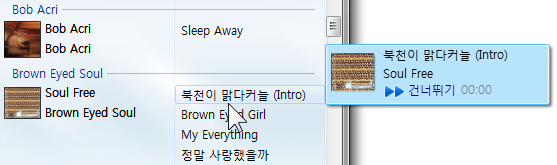
▼ 물론 ‘건너뛰기’ 단추도 사용할 수 있습니다.

▼ 해당 기능을 동영상으로 확인하세요.
윈도우 미디어 플레이어 12 관련 팁:
- 2010/09/03 [윈도우 미디어 플레이어] 일반 재생 목록 100% 활용하기
- 2010/09/01 [윈도우 미디어 플레이어] 자동 재생 목록 100% 활용하기
- 2010/08/27 [원격 미디어 스트리밍] 집 밖에서 멀티미디어 즐기기
- 2010/07/15 윈도우 미디어 플레이어(센터) 재설치하기
- 2010/03/16 [홈 네트워크] 홈 그룹의 다른 컴퓨터에 멀티미디어를 원격 재생시키기
- 2010/03/14 [홈 네트워크] 홈 그룹의 다른 컴퓨터와 멀티미디어를 공유하기(미디어 스트리밍)
- 2010/03/09 지금 재생 모드에서 재생 목록을 바로 확인하는 방법(윈도우 미디어 플레이어)
- 2010/03/07 항상 맨 위에 지금 재생 모드를 표시하는 방법(윈도우 미디어 플레이어)
- 2010/02/14 미디어 플레이어의 재생 컨트롤을 항상 보이도록 설정하기









































음악도 나름 열심히 들었다고 생각했는데 이 팁은 처음 알게되었네요. ^^ 감사합니다.
실례인 줄 아오나. 세븐 미디어 센터를 사용중입니다. 음악 재생 컨트롤 목록에서 그러니까 멈춤, 빨리 감기, 재생은 있는데 갑자기 다음 곡으로, 이전 곡으로 (세모 하나) 버튼이 사라졌습니다. 가능하시다면, 알려주실 수 있을까요? 제 메일을 남깁니다. hyekyong1022@naver.com 그럼 부탁드리겠습니다.
캬하ㅑ… cd리핑 다 해놔야겠네요.ㅎㅎ
음악도 나름 열심히 들었다고 생각했는데 이 팁은 처음 알게되었네요. ^^ 감사합니다.